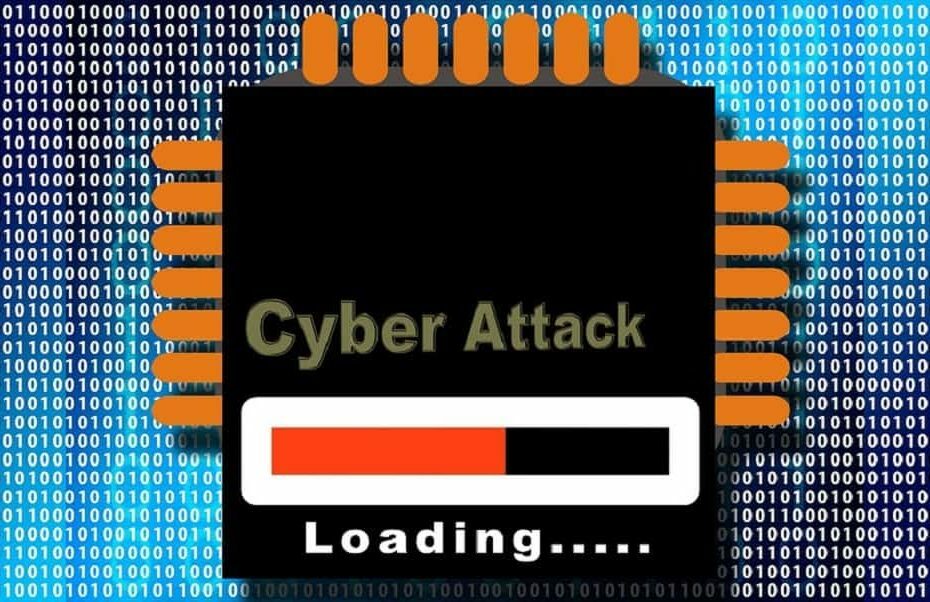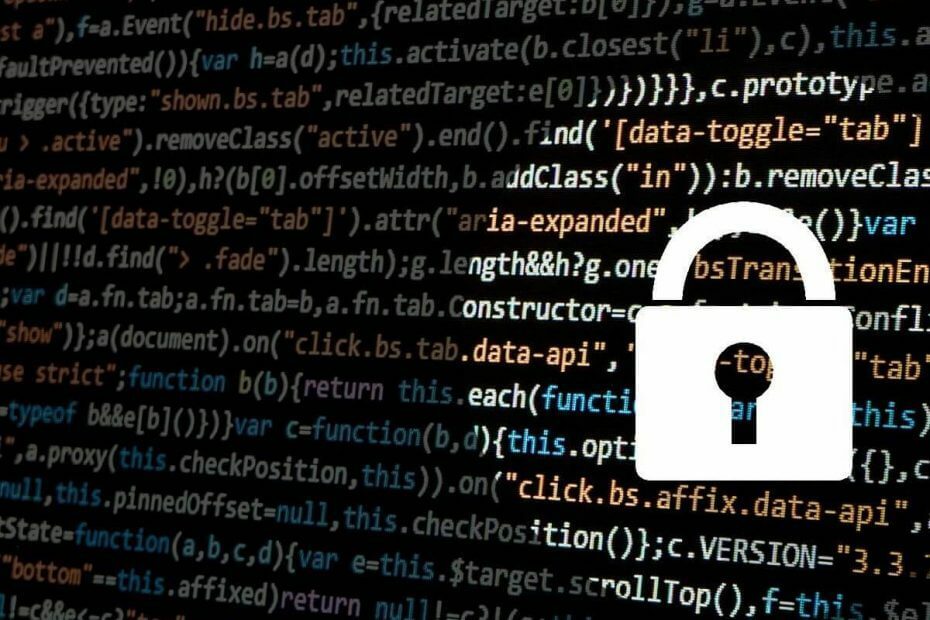- Padanje na prevare može dovesti vaše osobne podatke u opasnost, jer napadači u nekim slučajevima čak mogu dobiti daljinski pristup računalu
- Prevara se najbolje oglašava pomoću a solidan antivirusni alat, a ima ih između kojih možete izabrati
- Ovaj je članak dio našeg posebnog središta za Rješavanje problema prijevarnih poruka, pa ga obavezno označite za buduću upotrebu u slučaju da ih ikad ponovno dobijete
- Posjetite našu posvećenu Odjel za prijevaru za korisnije članke
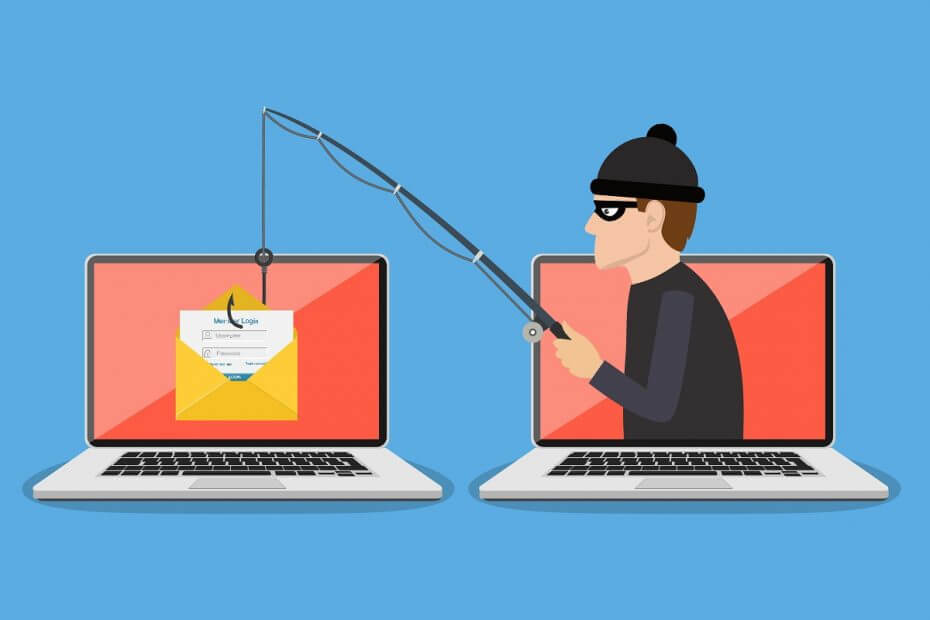
Ovaj softver će održavati i pokretati upravljačke programe, čime će se zaštititi od uobičajenih računalnih pogrešaka i kvara hardvera. Provjerite sve svoje upravljačke programe u 3 jednostavna koraka:
- Preuzmite DriverFix (ovjerena datoteka za preuzimanje).
- Klik Započni skeniranje pronaći sve problematične upravljačke programe.
- Klik Ažuriranje upravljačkih programa kako biste dobili nove verzije i izbjegli kvarove u sustavu.
- DriverFix je preuzeo 0 čitatelji ovog mjeseca.
Ako dobivate 0xa297sa kod pogreške u Windows 10 dok koristite svoj web-preglednik klijenta, to znači da doživljavate napad zlonamjernog softvera.
Svejedno, u ovom trenutku najvažnije je ostati smiren jer neodgovorno ponašanje može stvoriti daljnje probleme. Da, a tehnička podrška prijevara malware pokušava vas prevariti, ali to ne znači da ne možete pametno postupiti.
Kao što ćete vidjeti, uklanjanje ovog zlonamjernog softvera jednostavno je, ali samo ako slijedite pravo rješenje za rješavanje problema.
Primanje koda pogreške 0xa297sa tijekom pokušaja pristupa Internetu ne znači da je vaš Sustav Windows 10 već je zaražen. Ovaj kôd pogreške doista prikazuje zlonamjerni softver, ali za sada je sve još uvijek sigurno i zaštićeno. Ono što odaberete učiniti od ovog trenutka može vam uštedjeti dan.
Pogreška 0xa297sa: Evo kako prijevara radi
Obično je kôd pogreške 0xa297sa povezan s a tehnička podrška prijevara malware što znači da ćete dobiti stranicu s upozorenjem na kojoj će se od vas tražiti da nazovete određeni telefonski broj.
Naravno, to je prevara i ne biste trebali započinjati nijedan poziv. Ako to učinite, možda će se od vas zatražiti dodatne informacije potrebne za uklanjanje zlonamjernog softvera. No, ove će informacije hakerima ponuditi samo pristup vašim podacima.
Također, prevaranti mogu tražiti novac ili vam može savjetovati da instalirate određeni softver kako biste uklonili obmanjujući skočni prozor. U svakom slučaju, na kraju ćete izgubiti novac, izgubiti vrijeme i možda izgubiti važne datoteke i osobne podatke.
Kada primite kôd pogreške 0xa297sa zajedno s varljivim skočnim prozorom, umjesto toga odaberite uklanjanje zlonamjernog softvera. I ovdje slijede koraci za rješavanje problema.
Kako mogu ukloniti pogrešku prijevare tehničke podrške 0xa297sa?
1. Zatvorite web preglednik i procese povezane sa zlonamjernim softverom
Prvo što treba učiniti je zaustaviti procese koje je pokrenuo malver za prevaru tehničke podrške 0xa297sa:
- Pokrenite Upravitelj zadataka aplikacija - pritisnite Ctrl + Alt + Del tipke na tipkovnici.
- Iz Task Manager prebacite na Procesi i prvo završite zadatak povezan s vašim web preglednikom.
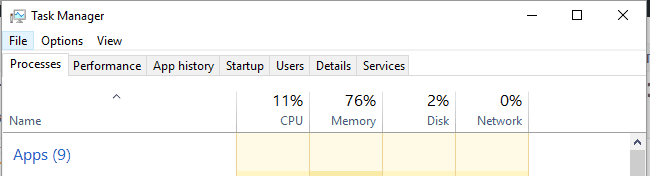
- Zatim se pomaknite prema dolje i potražite druge slične procese - ako postoje, završite ih kao i prije.
- Zatvorite upravitelj zadataka.
- Savjet: ako ne možete zaustaviti ove procese ili ako ne možete pristupiti Upravitelju zadataka, dovršite ovo prvo rješenje iz sigurnog načina.
2. Ponovo se pokrenite u siguran način s umrežavanjem
Da biste mogli ukloniti zlonamjerni softver bez dodatnih ograničenja uzrokovanih virusom, slijedite:
- pritisni Win + R tipke na tipkovnici za pokretanje Trčanje polje.
- U okvir Pokreni unesite msconfig i pritisnite Enter.
- The Sistemska konfiguracija prikazat će se prozor.
- Odatle prebacite na Čizma tab.
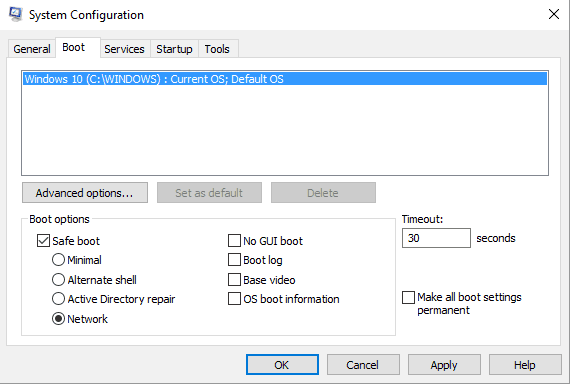
- I, u odjeljku Opcije pokretanja odaberite Sigurno podizanje sustava - a u ovom polju također odaberite Mreža.
- Primijenite promjene i ponovo pokrenite sustav Windows 10.
- Računalo će se ponovno pokrenuti u siguran način s umrežavanjem.
Instalirajte antimalware softver i pokrenite skeniranje
- Sada biste trebali instalirati antimalware ili antivirusni program - radite to iz sigurnog načina jer u suprotnom možda nećete moći dovršiti postupak instalacije: zlonamjerni softver to može učiniti.
- Odaberite sigurnosni softver koji je istovremeno složen i moćan - ako je drugačiji, zlonamjerni softver tehničke podrške 0xa297sa možda neće biti uočen.
- Savjet: moguće rješenje mogao bi pružiti Malwarebytes, iako odabir pravog sigurnosnog rješenja ovisi o vama.
- Sada izvedite potpuno skeniranje; nemojte pokretati brzo skeniranje jer određene datoteke i dalje mogu ostati instalirane na vašem računalu.
- Pričekajte dok se antimalware program pokrene i kad se to zatraži, slijedite upute na ekranu za uklanjanje svih zaraženih datoteka.
- Na kraju, ponovo pokrenite Windows 10 računalo i pogledajte kako sve sada funkcionira.
U ovom trenutku trebali biste još jednom moći bez problema koristiti sustav Windows 10. Ali to ne znači da ponovno ne možete iskusiti malver za prevaru tehničke podrške 0xa297sa, ako niste dovoljno oprezni.
Zbog toga ne biste trebali koristiti računalo bez prethodne instalacije a odgovarajući antivirusni program. Obavezno uključite Zaštita od vatrozida a također odaberite antimalware softver koji je dobio dobre kritike od drugih korisnika.
Možete birati između besplatnih ili plaćenih platformi, nije važno sve dok imate omogućenu barem minimalnu zaštitu.
Važno je zaštititi računalo pod svaku cijenu jer u protivnom mogu biti izloženi vaši podaci i osobni podaci. Još jedan važan aspekt: uz antivirusni program obavezno postavite i web zaštita ili web filtar - to je jedini način na koji možete zaštititi svoje mrežne aktivnosti.
Javite nam koja vam je od gore spomenutih metoda najbolje odgovarala tako što ćete nam poslati poruku u donjem odjeljku za komentare.
Često postavljana pitanja
Prevara s tehničkom podrškom odnosi se na bilo koju klasu telefonske prijevare u kojoj prevarant tvrdi da nudi legitimnu uslugu tehničke podrške, često putem hladnih poziva nesuđenim korisnicima.
Microsoft vas nikada neće nazvati i ponuditi daljinsko skeniranje kako bi se nešto popravilo, pa su svaki njihov poziv najvjerojatnije prijevara.